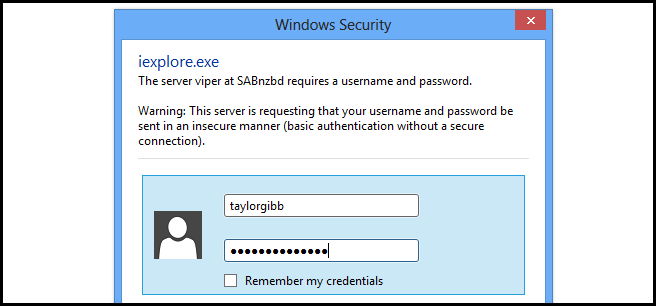Se você tiver vários usuários em sua máquina localou gerenciar estações de trabalho em um escritório, convém ativar ou desativar a proteção por senha para aumentar a segurança. Hoje vamos dar uma olhada em como fazer isso no Windows 7.
Nota: Infelizmente esse método não funciona nas versões iniciais do Windows. Além disso, são máquinas independentes e não fazem parte de um domínio. Se você definir qualquer coisa localmente em uma máquina em um domínio, as configurações do domínio terão precedência.
Gerenciar senhas no Vista e Windows 7
Aqui começaremos com o gerenciamento básico de senhas. Clique com o botão direito do mouse em Computador no menu Iniciar ou no ícone Área de trabalho e selecione Gerir.
![sshot-2010-07-07- [13-13-31] sshot-2010-07-07- [13-13-31]](/images/controlpanel/using-local-users-and-groups-to-manage-user-passwords-in-windows-7.png)
Navegue para Usuários e grupos locais e clique duas vezes na conta do usuário em que deseja gerenciar a expiração da senha.
![sshot-2010-07-07- [13-16-58] sshot-2010-07-07- [13-16-58]](/images/controlpanel/using-local-users-and-groups-to-manage-user-passwords-in-windows-7_2.png)
Neste exemplo, usamos User_geek ... e podemosselecione se eles precisam alterar a senha no próximo login, desativá-los e alterá-la ou a senha nunca expira. O processo é essencialmente o mesmo no Vista também.
![sshot-2010-07-07- [13-24-28] sshot-2010-07-07- [13-24-28]](/images/controlpanel/using-local-users-and-groups-to-manage-user-passwords-in-windows-7_3.png)
Para User_geek, configuramos sua conta para alterar a senha no próximo logon. Então, quando eles fizerem logon, verão a seguinte mensagem.
![sshot-2010-07-07- [15-29-45] sshot-2010-07-07- [15-29-45]](/images/controlpanel/using-local-users-and-groups-to-manage-user-passwords-in-windows-7_4.png)
Como esta é a primeira vez que eles efetuam logon, ainda não havia senha, mas eles precisam criar uma.
![sshot-2010-07-07- [15-30-40] sshot-2010-07-07- [15-30-40]](/images/controlpanel/using-local-users-and-groups-to-manage-user-passwords-in-windows-7_5.png)
A senha foi criada com sucesso…
![sshot-2010-07-07- [15-30-57] sshot-2010-07-07- [15-30-57]](/images/controlpanel/using-local-users-and-groups-to-manage-user-passwords-in-windows-7_6.png)
Alterando outras opções de senha
Existem outras maneiras de gerenciar senhas de usuários localmente também. Aqui vamos dar uma olhada em outras opções usando a Diretiva de segurança local. Clique em Iniciar e digite secpol.msc na caixa Pesquisar no menu Iniciar e pressione Enter.
![sshot-2010-07-07- [18-41-42] sshot-2010-07-07- [18-41-42]](/images/controlpanel/using-local-users-and-groups-to-manage-user-passwords-in-windows-7_7.png)
Em Diretiva de segurança local, navegue até SegurançaConfigurações Diretivas de Conta Diretiva de Senha. Aqui você pode ver várias opções diferentes, como duração máxima e mínima da senha, reforço do histórico de senhas, tamanho mínimo da senha e muito mais.
Neste exemplo, definiremos um tamanho mínimo de senha.
![sshot-2010-07-07- [21-30-04] sshot-2010-07-07- [21-30-04]](/images/controlpanel/using-local-users-and-groups-to-manage-user-passwords-in-windows-7_8.png)
Você pode definir o tamanho mínimo de 1 a 14 caracteres. Depois de fazer uma seleção, clique em OK. Se você definir como zero, é se eles não exigem uma senha.
![sshot-2010-07-07- [21-38-10] sshot-2010-07-07- [21-38-10]](/images/controlpanel/using-local-users-and-groups-to-manage-user-passwords-in-windows-7_9.png)
Depois de criar um novo uso, você precisará configurar uma senha para a quantidade mínima de caracteres que você selecionou.
![sshot-2010-07-07- [21-56-24] sshot-2010-07-07- [21-56-24]](/images/controlpanel/using-local-users-and-groups-to-manage-user-passwords-in-windows-7_10.png)
Se a senha não atender aos requisitos, você verá o seguinte erro e precisará defini-lo com os requisitos corretos.
![sshot-2010-07-07- [21-58-05] sshot-2010-07-07- [21-58-05]](/images/controlpanel/using-local-users-and-groups-to-manage-user-passwords-in-windows-7_11.png)
Conclusão
Se você é o administrador da sua máquina localou um casal em um escritório, isso pode ser útil para aumentar a segurança das contas de usuário. Se você deseja alterar a quantidade de tempo em que os usuários precisam alterar sua senha, consulte nosso artigo sobre o gerenciamento do recurso de duração da senha.